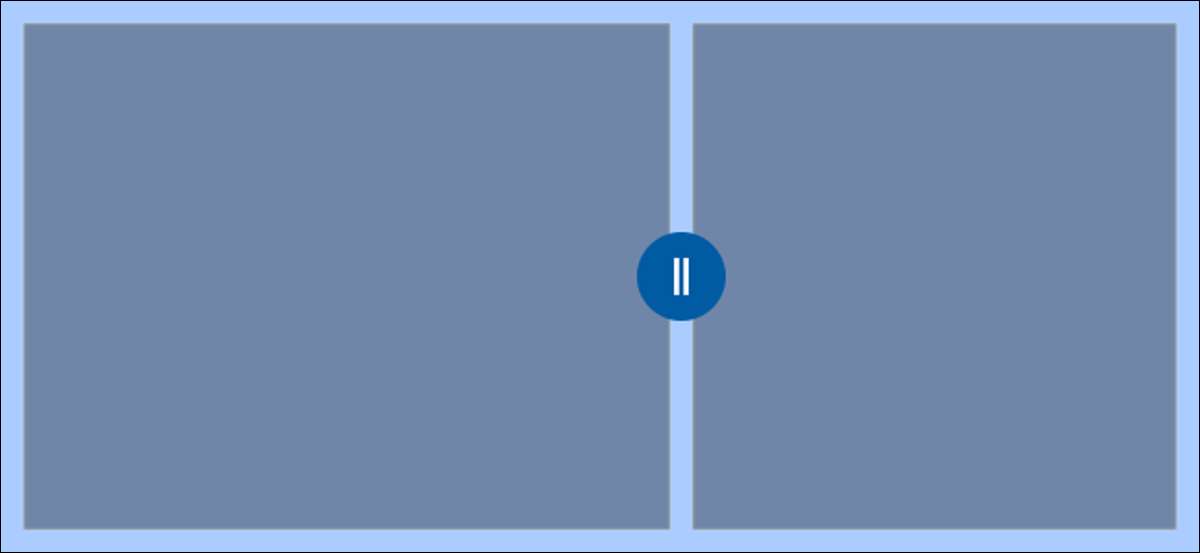
Snap Assist-functie van Windows 10 is leuk, maar het mist maatwerk. Microsoft's Powertoys app maakt het mogelijk om het scherm te splitsen. Dit is geweldig voor ultra-brede monitoren en iedereen die een betere betegeling Window Manager wil.
Update: Powertoys is bijgewerkt naar versie 0.31.1 Op 2 februari 2021, inclusief updates van de UI. We hebben screenshots geruild en de stappen aangepast aan de nieuwe versie.
Hoe de snapfunctie van Windows 10 aan te passen
De ingebouwde Snap assist Feature werkt alleen in een 2 × 2 rasteropstelling, wat betekent dat de Windows altijd even formaat zal zijn om in het gebied te passen: twee ramen naast elkaar, vier vensters in de vier hoeken van het scherm, of één venster aan één kant van de scherm en twee aan de andere kant.
Als je een grote monitor hebt, wil je vooral een ultrawijd je misschien meer venster betegeling opties. Dat is waar Microsoft's PowerToys-app binnenkomt. De functie "Fancyzones" voegt veel meer opties toe, evenals de mogelijkheid om volledig aangepaste snapzones te maken.
Hoe krijg je Microsoft PowerToys
Powertoys kunnen worden gedownload van Microsoft's Github-pagina . De app is gratis en open-source. Download het EXE-bestand van de meest recente release (vermijd de experimentele releases) en klik op het bestand om het te installeren.

Om toegang te krijgen tot de instellingen van Fancyzones nadat u de app hebt geïnstalleerd, opent u deze uit de systeemlade op uw taakbalk.

Pas en maak fancyzones
Met PowerToys geïnstalleerd, kunnen we beginnen met het instellen van de FancyZones. Open de app en klik op het tabblad "Fancyzones" in de zijbalk.

Voordat we alles doen, zorg er dan voor dat FancyZones wordt ingeschakeld.
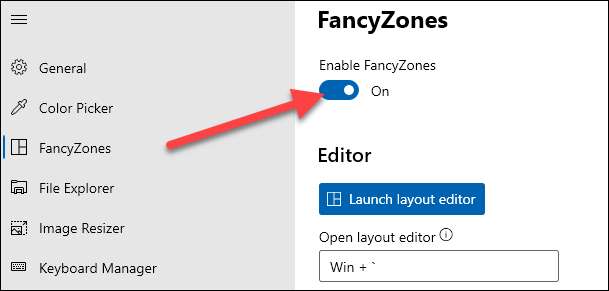
Het eerste dat u moet doen, is om uw aangepaste zone-lay-out te maken. Dit is waar u beslist hoeveel zones die u wilt, evenals hun maten. Klik op "Layout-editor."
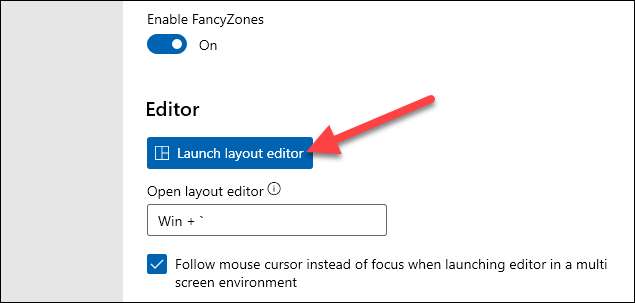
De lay-out-editor bevat een paar voorgemaakte sjablonen om uit te kiezen. Selecteer eenvoudig er een om het te gebruiken.
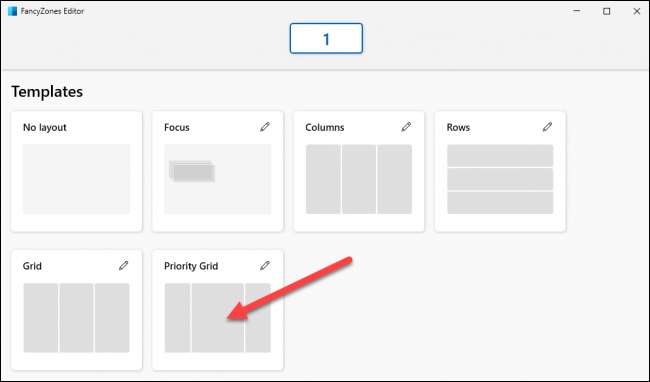
Als de vooraf gemaakte lay-outs niet in uw zin zijn, is het mogelijk om een aangepaste lay-out te maken. Er zijn twee manieren om dit te doen. Selecteer eerst een sjabloon als een startpunt en klik vervolgens op het pictogram Potlood om te bewerken.

Vanuit het bewerkenscherm kunt u het aantal zones aanpassen, de ruimte rond de zones inschakelen, de grootte van de ruimte rond de zones aanpassen en de afstand om aangrenzende zones te markeren. Klik op "Custom Layout maken" wanneer u klaar bent.
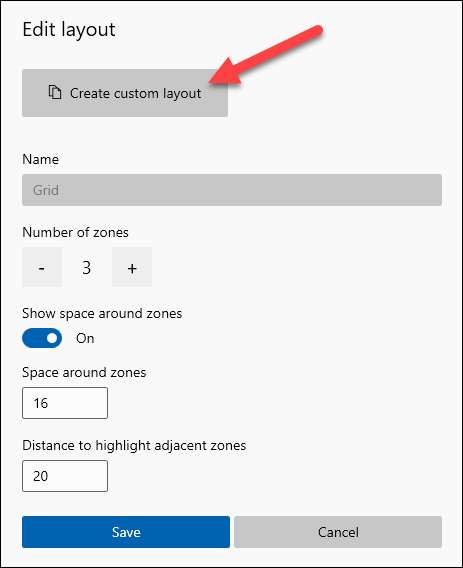
De tweede methode begint helemaal opnieuw. Klik op de knop "Nieuwe lay-out maken" om te beginnen.
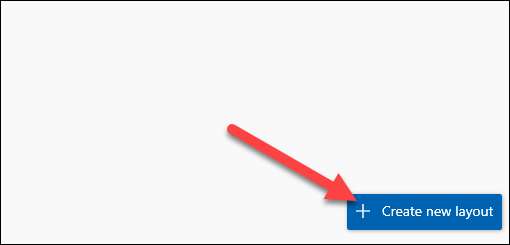
Bepaal eerst welk type lay-out u wilt. Een "raster" creëert zones verticaal en horizontaal naast elkaar. "Canvas" kan zones maken die elkaar overlappen. Kies er een en klik op "Maken".
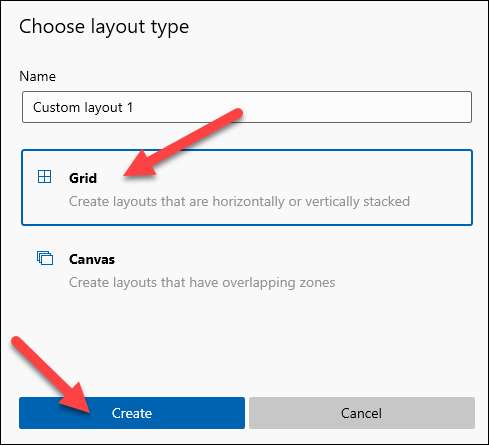
Als u "Grid" hebt uitgekozen, verschijnen er een paar zones en u kunt uw muis gebruiken om de grenzen te verplaatsen en zones samen te voegen. Klik op "Save & amp; Toepassen "wanneer je klaar bent met bewerken.
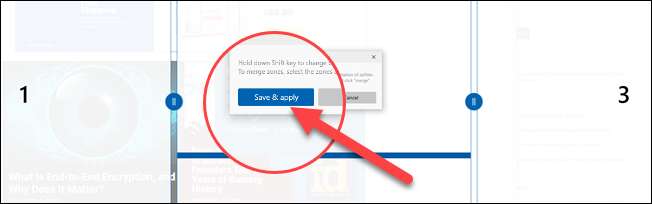
Als u "Canvas" hebt gekozen, klikt u op de knop "+" om een zone toe te voegen. De zone kan worden verplaatst en verkleind in freeform. Klik nogmaals op de knop "+" om een andere zone toe te voegen. Klik op "Save & amp; Apply”als u klaar bent.

De nieuw gecreëerde lay-out zal verschijnen in de sectie “Custom” van de Fancy Zones editor. Klik op het potlood om verder te gaan bewerken.

Hoe te FancyZones gebruiken
Met de lay-out gemaakt, is er een aantal andere opties om hoe het eigenlijk functies te configureren. Er is veel dat je hier kunt doen, maar we zullen een aantal aanbevelingen om mee te beginnen te maken.
In de sectie “Zone Behavior”, zult u waarschijnlijk willen de “Hold Shift-toets te activeren zones tijdens het slepen” enable instelling, waardoor het heel gemakkelijk om ramen tussen de zones snel te verplaatsen.
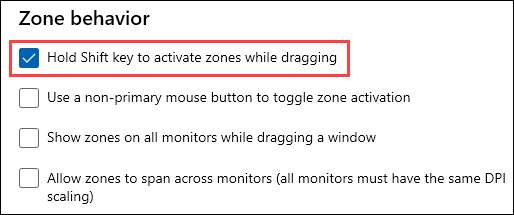
Vervolgens scroll naar beneden naar de sectie “Window Behavior”. Er zijn drie opties die wij raden u aan om:
- Overschrijven Windows Snap Sneltoets (Win + Pijl) om Windows tussen zones te verplaatsen.
- Verplaats nieuw gecreëerde vensters naar hun laatst bekende zone.
- Herstel de oorspronkelijke grootte van Windows wanneer u zich uitschakelt.

Het volgende gedeelte is "uiterlijk" en het geeft u een paar opties voor hoe de Fancyzones in actie zullen kijken. U kunt de ramen transparant maken bij het slepen en kiezen voor aangepaste kleuren.
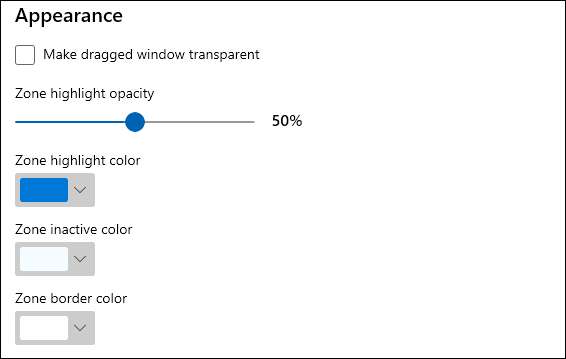
Ten slotte, als er apps zijn die u niet wilt gebruiken in Fancyzones, kunt u ze in het onderste gedeelte uitsluiten. Typ gewoon de naam van de app in het tekstvak, één per regel. Ze zullen nog steeds werken met Windows Snap Assist.
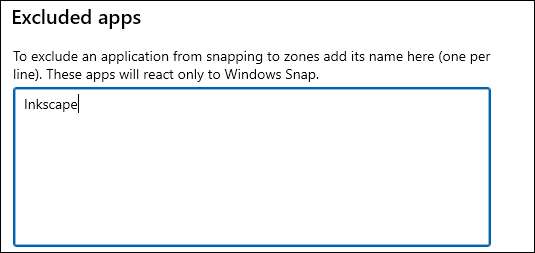
Fancyzones is slechts een van de vele dingen die je met Powertoys kunt doen, maar het is een van de beste functies. Als u een Power-gebruiker bent en Snap Assist gewoon niet flexibel genoeg is, geef fancyzones.
VERWANT: Alle Microsoft's Powertoys voor Windows 10, uitgelegd







